教你如何在Word中设置倒字
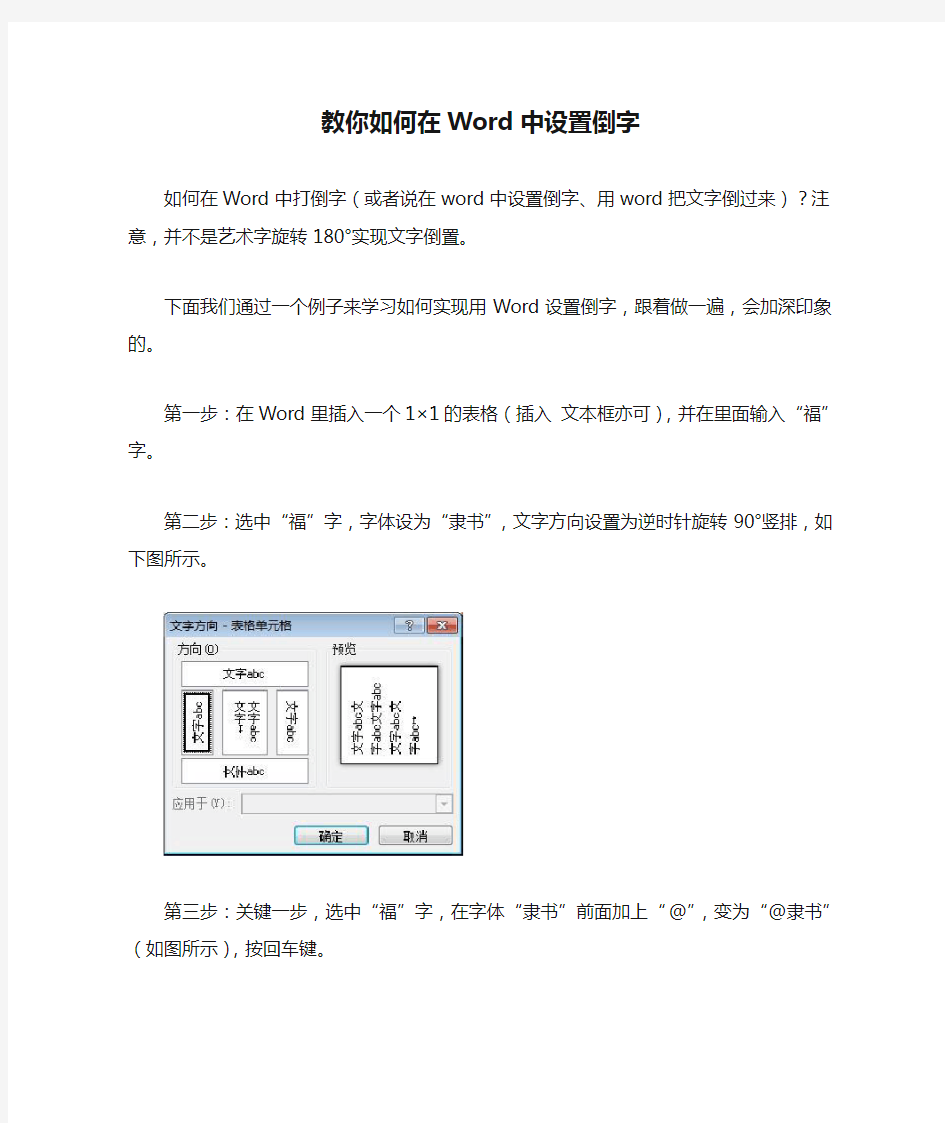

教你如何在Word中设置倒字
如何在Word中打倒字(或者说在word中设置倒字、用word把文字倒过来)?注意,并不是艺术字旋转180°实现文字倒置。
下面我们通过一个例子来学习如何实现用Word设置倒字,跟着做一遍,会加深印象的。
第一步:在Word里插入一个1×1的表格(插入文本框亦可),并在里面输入“福”字。
第二步:选中“福”字,字体设为“隶书”,文字方向设置为逆时针旋转90°竖排,如下图所示。
第三步:关键一步,选中“福”字,在字体“隶书”前面加上“@”,变为“@隶书”(如图所示),按回车键。
改为
是不是看到效果啦^-^(背景颜色、字体颜色、大小等,可以自己设置)。不过,并不是所有字体前面都可以加@实现逆时针旋转90°的。
一句话,先用“文字方向”实现逆时针旋转90°,再在字体前面加“@”实现再次逆时针旋转90°,就可以实现在Word 中设置倒字了。
Word文档格式规范
Word文档格式规范 (2018) 封 面 编制单位:12346789 编制时间:2018年7月7日
目录 一、文档设置 (4) (一)页面设置 (4) (二)封面、标识、目录 (4) (三)文本标题 (4) (四)正文格式 (5) (五)字体、字号 (5) (六)段落 (5) (七)页码设置 (5) (八)打印 (5) (九)装订 (6) 二、以表格为主的文档设置 (6) (一)页面设置 (6) (二)标题字体、字号 (6) (三)内容字体、字号 (6) (四)表单的设置 (6) 三、各类文件、电子文档格式要求 (6) (一)、工作简报 (6) (二)、会议纪要 (7) (三)、新闻稿 (7)
(四)、工作总结 (7) (五)、办公室通报 (8)
一、文档设置 (一)页面设置 一般情况下页边距:上2.54厘米;下2.54厘米;左3.18厘米;右3.18厘米。(如一页篇幅内仅有一两行文字,适当缩减整体文字页边距,将此页篇幅文字调至上一页。)文字材料有明确模板要求的,按要求设置页面。 (二)封面、标识、目录 封面:活动指南、专业性方案、报告等文字材料,在有明确要求的情况下,可带封面。一般情况下,文字材料不带封面,看个人喜好, 标识:有明确要求的,在封面或材料首页的左上角添加标识。一般情况下,文字材料不带标识。 目录:两端对齐,美观大方,目录后在加页码。 (三)文本标题 1.当文档标题级别较多时,一级、二级、三级, .. 标题依次使用“一、(一)、1、(1)、①”,若文档标题级别较少,可直接使用“一、1、”。 2.主标题:方正小标宋简体,二号,不加粗,段落行距固定值为36磅。 3.一级标题:黑体,三号,不加粗,顶格对齐,段前段后0.5字符,段落行距固定值为28磅,序号为大写数字后加顿号。 4.二级标题:楷体_GB2312,三号,加粗,顶格对齐,段前
项目四 Word 2003文档的格式设置
项目四 Word 2003文档的格式设置 ●任务一文档的基本格式设置 ●任务二使用模板 ●任务三页面、页眉与页脚、样式、目录 任务一文档的基本格式设置 在文档中输入文本后,用户可以根据需要对文本或段落设置格式,如设置文本的字符格式,为段落设置首字下沉,为文本或段落添加边框和底纹,为段落添加项目符号和编号,用制表位设置段落的对齐,以及为文档添加水印等。 本任务内容提要 一、设置字符和段落格式 二、设置文字下沉 三、设置边框和底纹 四、设置项目符号和编号 五、设置制表位与添加水印 六、插入艺术字 七、应用系统内置样式 一、设置字符和段落格式 字符格式包括字体、字号、字形和字符颜色等。段落是以回车符“ ”为结束标记的内 容,段落的格式设置主要包括段落的对齐方式、段落缩进、段落间距以及行间距等。 Word 2003默认的中文字符格式为宋体、五号字,英文字体为Times New Roman。 在实际工作中,我们可以根据需要利用“格式”工具栏,以及“字体”和“段落”对话框灵活设置文档的字符和段落格式。 选中文本后单击“格式”工具栏上的相应按钮即可 利用“格式”工具栏设置字体、字号和字体颜色时,可单击相应选项右侧的下三角按钮,然后从弹出的下拉列表中进行选择。字号的表示方法有两种:一种以“号”为单位,如初号、一号、二号……,数值越大,字号就越小;另一种以“磅”为单位,如10、10.5、15……数值越大,字号也越大。 利用“格式”工具栏设置段落的对齐方式时,只需单击相应的对齐方式按钮即可。这几个按钮的
作用从左到右分别是两端对齐、居中对齐、右对齐和分散对齐。 在该选项卡可设置文字效果 在此可设置字符效果
【9A文】机关政府公文排版格式(Word绝对正式)
政府公文排版(Word) 一、了解公文的含义、种类、格式 1、公文的含义:行政机关的公文(包括电报),是行政机关在行政管理过程中所形成的具有法定效力和规范体式的文书,是依法行政和进行公务活动的重要工具。 2、公文的种类主要有:命令(令)、决定、公告、通告、通知、通报、议案、报告、请示、批复、意见、函、会议纪要。其中,“通知”适用于批转下级机关的公文,转发上级机关和不相隶属机关的公文,传达要求下级机关办理和需要有关单位周知或者执行的事项,任免人员。 3、公文由眉首、主体、版记三部分组成。置于公文首页红色反线(宽度156mm)以上的各要素统称眉首;置于红色反线(不含)以下至主题词(不含)之间的各要素统称主体;置于主题词以下的各要素统称版记。 4、为使国家行政机关的公文处理工作规范化、制度化、科学化,国务院发布了《国家行政机关公文处理办法》(国发〔20KK〕23号)。其中详细且严格地规定了公文各要素的格式。 二、制作公文模板 由于公文的格式大致相同,因此,可以先创建一个带有具体格式的“公文模板”,从而大大提高公文格式设置的效率。 (一)打开一个空白的文档,进行页面设置 1、设置“页边距”:上:3.7厘米下:3.5厘米左:2.8厘米右:2.6厘 米。 2、设置“版式”:“页眉和页脚”设置成“奇偶页不同”。 3、设置“文档网格”:“字体”设置为“仿宋”、“字号”为“三号”,且“每 行”设置成28个字符;“每页”设置成22行。然后单击“确定”按钮,这样就将版心设置成了以三号字为标准、每页22行、每行28个汉字的国家公文标准。 (二)插入页码 1、“位置”设置为“页面底端(页脚)”,“对齐方式”设置为“外侧”。 2、设置页码格式:“数字格式”设置为全角的显示格式。 3、双击页码,在页码两边各加上一条“全角”方式的短线;并将页码字号 设置成“四号”,字体任意; 4、奇数页的页码设置成右空一个汉字,偶数页的页码设置成左空一个汉字。(三)发文机关标识制作(由发文机关全称或规范化简称后面加“文件”组成) 1、选择“插入”菜单→“文本框”→“横排”,此时鼠标将会变成“+”, 在最上方拖动鼠标左键后放开,出现一个文本框,在该文本框内输入“绍兴市委办公室文件”这几个字(这几字就是“发文机关标识”)。 2、设置眉首:在该文本框的边框处双击,此时弹出“设置文本框格式”对 话框。选择“颜色和线条”选项卡,“颜色”设置成“无填充颜色”。 3、选择“大小”选项卡,“高度”设置成“2cm”;宽度设置成“15.5cm”(注: 可根据实际情况调节尺寸)。选择”版式”选项卡,单击“高级”按钮,水平对齐的“对齐方式”设置成“居中”,“度量依据”设置成“页面”;垂直对齐的“绝对位置”设置成“页边距”,“下侧”可设置成“2.5cm”(平行文标准),也可设置成“8.0cm”(上行文标准),注:大家可根据实际是什么标准
word文档字体排版格式要求
word文档字体排版格式要求 1.标题 居中,2号方正小标宋,不加粗。可分一行或多行居中排布;回行时,要做到词意完整,排列对称,间距恰当。标题一般要有行文单位。 2.正文 一级标题(一、……),3号黑体,不加粗,句末不加标点符号,(在序号后是、)然后回行。 二级标题((一)……),3号楷体,不加粗,句末不加标点符号,(在序号后无标点)然后回行。 三级标题(1.……),3号仿宋,加粗,句末不加标点符号,(序号后面是. 不是,也不是、)然后回行。 其余标题((1)……,①……,A、……)与正文要求相同,不回行。 正文,3号仿宋,一般每面排22行,每行排28个字。设置办法:上边距3. 7cm,下边距3.4cm,左边距2.8cm,右边距2.3cm, 行间距固定值28磅。每自然段左空2字,回行顶格;数字、年份不能回行。具体排版时,根据文字、段落、格式需要可适当调整。 3.表格 公文如需附表,对横排A4纸型表格,应将页码放在横表的左侧,单页码置于表的左下角,双页码置于表的左上角,单页码表头在订口一边,双页码表头在切口一边。 表格标题在表格上方,居中,仿宋小四号,加粗。 表中文本,仿宋五号,单倍行距。 4.图示 图示标题在图示下方,居中,仿宋小四号,加粗。 5.附件 在正文下空一行左空2字用3号仿宋体字标识“附件”,后标全角冒号和名称。附件如有序号使用阿拉伯数码(如“附件:1.……”);附件名称后不加标点符号。附件应与正文一起装订,并在附件左上角第1行顶格标识“附件”,有序号时标识序号;附件的序号和名称前后标识应一致。 6.页码要求 一般用4号半角宋体阿拉伯数字,编排在公文版心下边缘之下,数字左右各放一条一字线;一字线上距版心下边缘7 mm。单页码居右空一字,双页码居左空一字。页码位于底端外侧,用“-1-”格式。空白页和空白页以后的页不标识页码。
文字格式的设置(教案)Word版
文字格式的设置 教学目标: 1、知识与技能目标 (1)、让学生掌握利用准备好的文字素材制作电子板报中文字部分的方法。 (2)、让学生熟练掌握利用文字处理软件进行文字格式设置的操作方法与技巧。 2、过程与方法目标 (1)通过学习,制作出图文并茂的作品。 (2)培养学生动手实践、协作学习、以及观察、想象、创造和知识迁 移等能力。 3、情感态度与价值观目标 (1) 通过欣赏优秀的多媒体作品,培养学生良好的审美情趣。 (2) 让学生自我展示、自我激励、体验成功,在不断尝试中激发求知 欲,在不断摸索中陶冶情操。 教学重点: 1、设置文字的字体、字形和字号。 2、设置文字的效果。 教学难点: 1、电子板报文字素材的整理 教学地点: 多媒体教室 教学用具: 教师机、学生机、PPT课件 教学方法:
任务驱动教学法、分层教学法、讨论法、演示法、讲授法。 教学内容: 一、复习上节课的内容:word软件的界面及基本使用方法。 二、本节课的内容: 1、通过教师机给大家演示如何建立《中华牡丹园》电子板报文档。然后学生练习、教师答疑。 启动word,点击“文件”“保存”,在出现的对话框“文件名”处,输入“中华牡丹园”,点击“确定”。 2、通过教师机给学生演示电子板报文字的导入。然后学生练习、教师答疑。 (1)点击“文件”“打开”,在出现的对话框“查找范围”处找到“牡丹素材库”中的“牡丹文字1”,选中后单击“打开”。 (2)选中全部文字,点击工具栏上的“复制”按钮,然后切换到“中华牡丹园”的文档窗口,在光标处点击工具栏上的“粘贴”按钮。 3、通过教师机给学生演示整体文字的格式设置,即文字的字体、字形和字号的设置。然后学生练习,教师答疑。 点击“编辑”“全选”,在出现的对话框中进行字体、字号、字形以及颜色、下划线等设置,设置好后单击“确定”按钮。 4、需强调文字的个别设置。然后学生练习、教师答疑。 选中“花王”二字,然后通过工具栏上的“加粗”、、“字符底纹”、“字符缩放”(200%)、字体颜色(红色),设置完成后,点击“确定”。 5、按教师在黑板上的要求,学生自己进行练习。教师巡视答疑。 6、保存文档:注意,此时保存会把文档的当前状态保存起来,文件名不变。 7、退出word: (1)点击“文件”“退出”(2)按Alt+f4键 (3)点击窗口右上角的“×” 8、小结: 本节课我们学习了如何保存文档,如何利用工具栏或菜单栏上的相应命令来进行文字格式的设置。 9、思考与练习:课本第23页第1题,第2题。
小学信息技术设置word文本格式教学设计
小学信息技术设置word文本格式教学设计----------专业最好文档,专业为你服务,急你所急,供你所需------------- 文档下载最佳的地方 教学设计 课题: 设置word文档格式 科目:小学信息技术教学对象: 五年级学生课时:1 提供者:王媛单位: 新民市大柳屯学校一、教学内容分析 本节课选自沈阳出版社小学五年级上册信息技术第一模块第三小节,通过对word中的字体、字形、字号、文字效果和字体颜色等文档格式进行设置,从而使学生对word有一定的基本掌握以及提高对文字设置的审美观念,以此来激发学生学习计算机的积极性。二、教学目标 1(知识与技能目标:能够熟练地设置字符格式。 2(过程和方法目标:熟练的掌握对文档进行设置的方法。 3(情感态度和价值观:培养学生的动手操作能力和动脑能力,以及培养学生对文字的审美能力。 三、学习者特征分析 因本课属于五年级学生学习的内容,学生通过之前的学习,对word软件有了初步的了解,也掌握了软件的基本操作,如进入和退出软件、在word中编辑文档等操作,通过观察,我发现五年级的学生对信息技术课的好奇心比较强,因此学东西也会很快,在设置本课内容时,主要以激发学生的学习兴趣为主,从而更好的使学生进入课堂情境。四、教学策略选择与设计
本节课重在让学生观察文档内容设置前后的对比变化,和在设置文档后字体、字形等内容的美观程度,因此,本节课主要以讲授法、演示法为主,练习法为辅,采用讲练结合的方式使学生更好地掌握本节课的内容,并能自主操作。 五、教学重点及难点 重点:字体、字号、字形格式的设置。 难点:几种设置方法的运用。 六、教学过程 教师活动学生活动设计意图一、创设情境,引入新课 师:同学们,天气越来越冷了,兴趣是最好的老师发现同学们都换上了新衣老师,通过设置问题服,上节课我们学习了如何在学生认真倾听并思考:老师情境,使学生带着问word中编辑文字,但是我们编辑这节课想要讲些什么呢,如何题进入课堂,从而激后的文字真是太单调了,只有一给文字换衣服、换形象呢? 发学生学习本节课套黑颜色的衣服,而且文字又太的积极性。小了,那我们能不能把文字也像 同学们一样换换衣服呢,这节课 ----------专业最好文档,专业为你服务,急你所急,供你所需------------- 文档下载最佳的地方 ----------专业最好文档,专业为你服务,急你所急,供你所需------------- 文档下载最佳的地方 我们就来给文字换衣服,让他们 也变个形象。 教师引出课题:设置word文档格
VBA FOR WORD设置字体的格式
以下代码为通过VBA代码来设置Word字体的各种格式。 https://www.360docs.net/doc/3d10859882.html,FarEast = 华文中宋; https://www.360docs.net/doc/3d10859882.html,Ascii = Times New Roman; https://www.360docs.net/doc/3d10859882.html,Other = Times New Roman; https://www.360docs.net/doc/3d10859882.html, = 宋体; WApp.Selection.Font.Size = float.Parse(14); WApp.Selection.Font.Bold = 0; WApp.Selection.Font.Italic = 0; WApp.Selection.Font.Underline = Microsoft.Office.Interop.Word.WdUnderline.wdUnderlineNone; WApp.Selection.Font.UnderlineColor = Microsoft.Office.Interop.Word.WdColor.wdColorAutomatic; WApp.Selection.Font.StrikeThrough =0;//删除线 WApp.Selection.Font.DoubleStrikeThrough = 0;//双删除线 WApp.Selection.Font.Outline =0;//空心 WApp.Selection.Font.Emboss = 0;//阳文 WApp.Selection.Font.Shadow = 0;//阴影 WApp.Selection.Font.Hidden = 0;//隐藏文字 WApp.Selection.Font.SmallCaps = 0;//小型大写字母 WApp.Selection.Font.AllCaps = 0;//全部大写字母 WApp.Selection.Font.Color = Microsoft.Office.Interop.Word.WdColor.wdColorAutomatic; WApp.Selection.Font.Engrave = 0;//阴文
